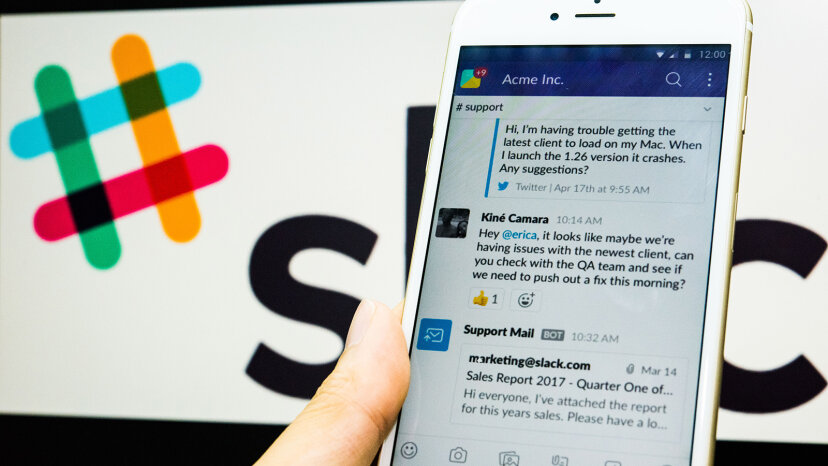
Рабочие места для обмена сообщениями в Интернете стали популярнее с начала пандемии коронавируса.
Вы можете возразить, что поездки в офис для личных встреч больше не являются необходимостью, если ваша команда использует платформу для делового общения, такую как Slack. Это рабочее пространство для обмена сообщениями в Интернете позволяет легко общаться с коллегами и расширять сотрудничество в вашей команде.
По данным MarketWatch, в марте 2020 года компания сообщала о 12,5 миллионах одновременно подключенных пользователей . Это по сравнению с 44 миллионами пользователей Microsoft Teams-конкурента. Тем не менее, Slack стал стандартной формой общения на рабочих местах по всему миру с момента запуска в 2013 году, и с момента начала пандемии коронавируса количество пользователей резко возросло.
Вы можете быть немного сбиты с толку после того, как вас пригласили присоединиться к рабочему пространству Slack, но как только вы начнете, на платформе появится множество различных функций и ярлыков, которые вы можете внедрить в свой рабочий день. Давайте перейдем к основам навигации в Slack.
СОДЕРЖАНИЕ
- Присоединение к Slack
- Навигация по Slack-каналам
- Основные возможности и функции Slack
- Найдите в Интернете эффективные способы использования Slack
Присоединение к Slack
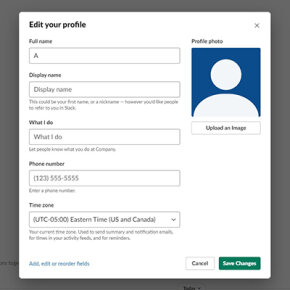
Ваш профиль Slack будет заполнен в кратчайшие сроки.
У Slack есть четыре разных тарифных плана, из которых ваша компания может выбрать: бесплатный, стандартный, плюс и корпоративная сетка. Первый план бесплатный, в то время как другие имеют абонентскую плату, потому что они предлагают больше функций и подходят для больших команд.
Чтобы присоединиться к Slack, ваша компания должна пригласить вас в свою рабочую область. Вы должны принять приглашение своего работодателя и настроить свою учетную запись, указав адрес электронной почты и пароль. Это даст вам доступ к рабочему пространству компании, где вы можете начинать разговоры, обмениваться файлами и начинать видео или голосовые звонки. Часто компании просто отправляют сотрудникам приглашение по электронной почте.
На компьютере вы можете использовать Slack в интернет-браузере или загрузив настольное приложение Slack. После того, как вы присоединитесь к рабочей области, вы должны создать профиль, чтобы сотрудники могли узнавать вас в Slack. Загрузите изображение профиля, напишите свою должность, местоположение, команду, в которой вы работаете, и другую важную информацию о вашей должности. Вы также можете загрузить Slack на свой смартфон для общения на ходу.
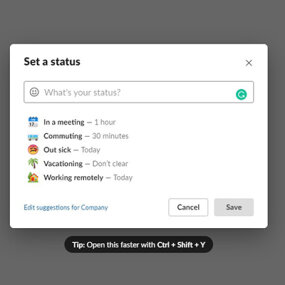
Варианты обновления вашего статуса в Slack.
Каждый раз, когда вы открываете Slack, вы можете обновлять свой статус, чтобы показать, что вы в сети. Вы можете установить свой статус в течение рабочего дня, чтобы указать, когда вы на встрече, на обеде, в отпуске, работаете удаленно, на больничном месте и в других ситуациях.
Так в чем разница между электронной почтой и Slack? В то время как электронная почта используется для формального и базового обмена сообщениями, Slack более простой и позволяет мгновенно взаимодействовать с сотрудниками. Более того, вы можете включить уведомления в настройках, чтобы не пропустить ни одного сообщения. Когда вам нужно меньше отвлекаться или когда вы находитесь вдали от компьютера, вы можете приостановить уведомления на определенный период.
Навигация по Slack-каналам
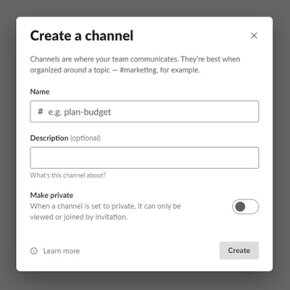
Только не забудьте сделать его приватным, если хотите ограничить количество людей на вашем канале.
В левой части экрана Slack отображает все каналы и прямые сообщения, в которых вы участвуете. Вы можете автоматически присоединяться к общим каналам Slack, хотя есть также функция поиска, позволяющая просматривать все общедоступные каналы и присоединяться. Некоторые каналы являются общедоступными, другие - частными и предназначены только для определенных пользователей.
Каналы - это групповые чаты, в которых вы можете делиться и получать информацию с большой группой людей. У каждого канала может быть определенная тема для обсуждения, такая как общие объявления, случайные подшучивания, события и многое другое. Команды могут иметь свои собственные каналы Slack, чтобы разбиваться на более мелкие группы компаний и обсуждать то, что имеет отношение к их работе.
Вы можете создать свой собственный канал, нажав «Добавить канал» и заполнив данные. Здесь вы можете сделать его общедоступным, чтобы присоединиться к нему мог любой, или закрытым только для определенных людей в компании.
Под разделом каналов Slack находятся ваши личные сообщения. Здесь вы можете отправлять личные сообщения членам команды индивидуально и в группах. Вы также можете отправлять себе сообщения, такие как ссылки, заметки, списки дел или другую необходимую информацию, которая поможет вам оставаться организованным.
Хотя ваши прямые сообщения коллегам не являются общедоступными, Vox сообщает, что ваш работодатель может получить доступ к сообщениям. Это может произойти, если:
- Вы сохраняете информацию.
- Вы участвуете в судебном процессе.
- Компания проводит внутреннее расследование.
Основные возможности и функции Slack
Чтобы полностью изучить Slack, потребуется немного времени, но вскоре вы научитесь пользоваться всеми доступными функциями и инструментами . При отправке сообщений вы можете делать множество вещей. Некоторые из них включают:- Отправьте GIF, набрав «/ giphy» в текстовое поле, затем слово, с которым вы хотите связать GIF, и нажмите «Отправить». Выберите GIF, который хотите, чтобы другие увидели, и снова нажмите «Отправить».
- Наведите указатель мыши на сообщение и нажмите «Дополнительные действия», чтобы отредактировать или удалить отправленное вами сообщение.
- Ответ на тему, наведя указатель мыши на сообщение и нажав «Ответить в теме».
- Реагируйте на сообщение, наведя курсор мыши на выбранный смайлик и нажав на него.
Вы можете не только общаться с людьми по каналам Slack, но и пользоваться услугами, которые помогут вам работать более продуктивно. Более 2200 приложений, таких как Google Диск и Office 365, позволяют с легкостью обмениваться информацией и извлекать ее из Slack.
Кроме того, Slack доступен для загрузки на мобильные устройства. Удобное приложение упрощено и позволяет легко переключаться между прямыми сообщениями, обсуждениями, упоминаниями и вашим профилем.
Найдите в Интернете эффективные способы использования Slack
Лучший способ использовать Slack - через настольное приложение. Его можно загрузить на свой компьютер и работать в фоновом режиме, пока вы просматриваете Интернет, отправляете электронные письма и выполняете другие повседневные рабочие задачи. Приложение также может быть полезно, когда вы в пути и хотите оставаться на связи с коллегами или проверять наличие обновлений.Независимо от того, работаете ли вы дома или в офисе, Slack - это удобный способ виртуального общения со своей командой. В нем нетрудно ориентироваться, и вы всегда будете в одном клике от людей и вещей, которые вам нужны, чтобы повысить свою продуктивность и преуспеть в своей работе. Чтобы получить еще больше информации, вы можете поискать в Интернете множество полезных руководств по использованию Slack в полной мере.
